WPS PPT给文字添加发光效果的方法
时间:2024-02-04 11:50:19作者:极光下载站人气:62
很多小伙伴之所以喜欢使用Wps软件来对演示文稿进行编辑,就是以为wps软件中的功能十分的丰富,能够满足我们对于演示文稿的各种编辑需求。有的小伙伴在使用WPS软件对演示文稿进行编辑的过程中想要给文字添加发光效果,使其更加美观,但又不知道该怎么进行设置。其实很简单,我们只需要选中文本框,然后在文本工具的子工具栏中打开“效果”工具,最后在下拉列表中先打开“发光”选项,再选择一个自己喜欢的发光效果即可。有的小伙伴可能不清楚具体的操作方法,接下来小编就来和大家分享一下WPS PPT给文字添加发光效果的方法。
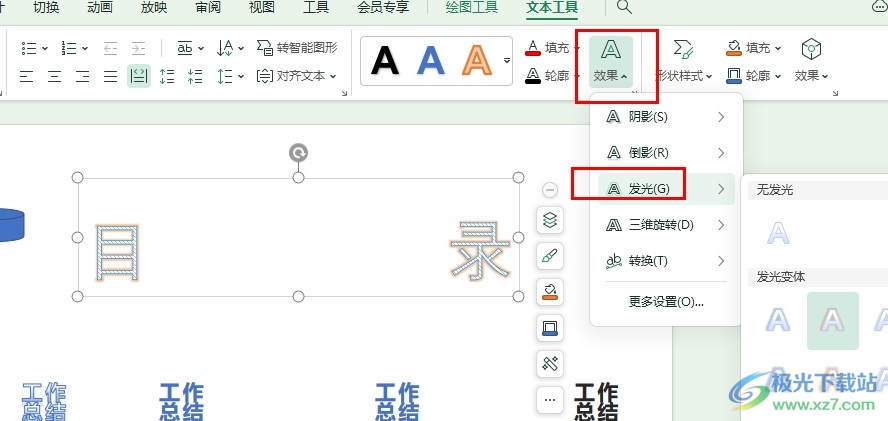
方法步骤
1、第一步,我们点击打开WPS软件之后,再在WPS软件页面中选中一个演示文稿,双击打开该演示文稿
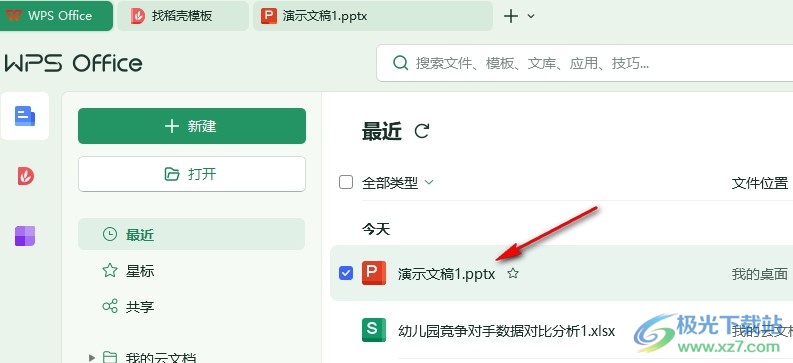
2、第二步,打开演示文稿之后,我们在幻灯片的编辑页面中先选中一个文本框,然后打开“文本工具”
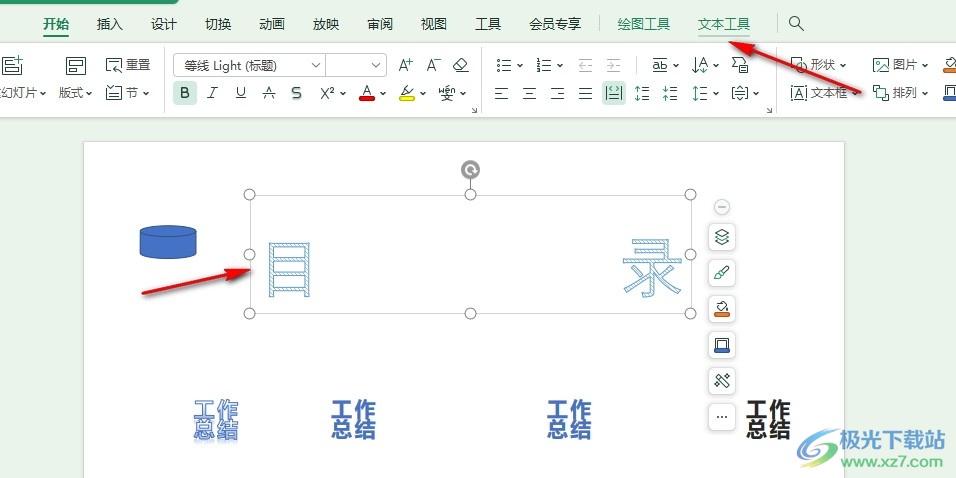
3、第三步,在“文本工具”的子工具栏中,我们找到并打开“效果”工具
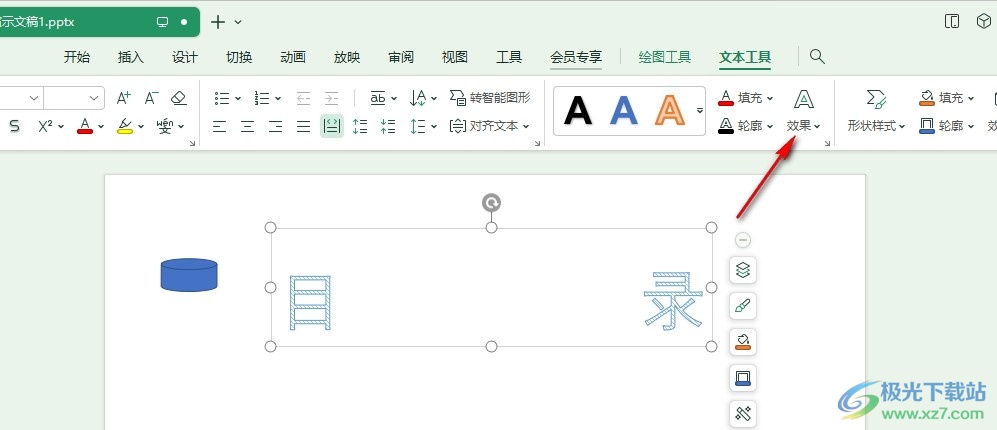
4、第四步,打开“效果”工具之后,我们在下拉列表中打开“发光”选项,然后在子菜单列表中选择一个发光效果
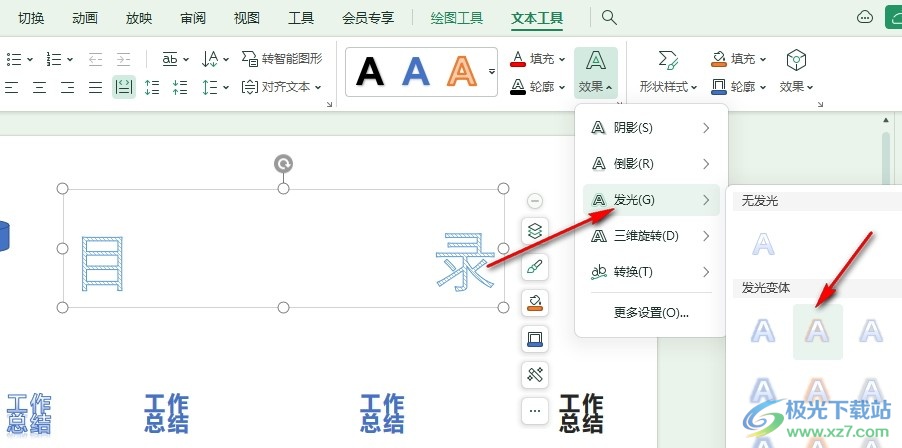
5、第五步,选择好发光效果之后,我们在幻灯片页面中就能看到文本框中的文字已经添加上发光效果了
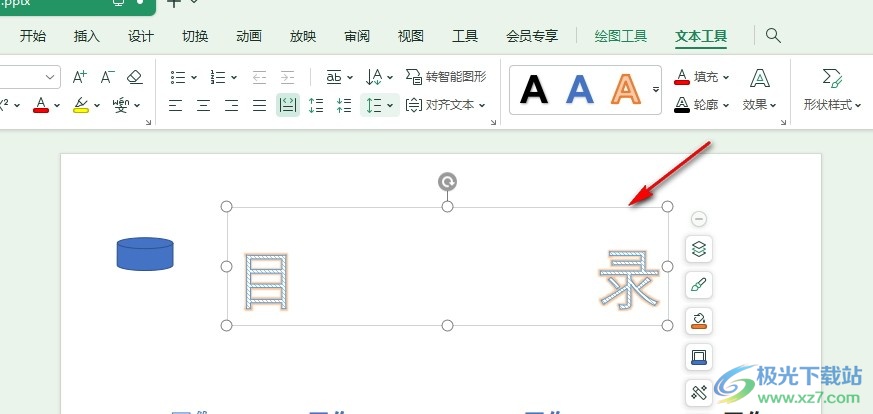
以上就是小编整理总结出的关于WPS PPT给文字添加发光效果的方法,我们在WPS的演示文稿编辑页面中点击一个文本框,然后在文本工具的子工具栏中打开效果工具,接着在下拉列表中打开发光选项,最后在子菜单列表中选择一个发光效果即可,感兴趣的小伙伴快去试试吧。
相关推荐
热门阅览
- 1百度网盘分享密码暴力破解方法,怎么破解百度网盘加密链接
- 2keyshot6破解安装步骤-keyshot6破解安装教程
- 3apktool手机版使用教程-apktool使用方法
- 4mac版steam怎么设置中文 steam mac版设置中文教程
- 5抖音推荐怎么设置页面?抖音推荐界面重新设置教程
- 6电脑怎么开启VT 如何开启VT的详细教程!
- 7掌上英雄联盟怎么注销账号?掌上英雄联盟怎么退出登录
- 8rar文件怎么打开?如何打开rar格式文件
- 9掌上wegame怎么查别人战绩?掌上wegame怎么看别人英雄联盟战绩
- 10qq邮箱格式怎么写?qq邮箱格式是什么样的以及注册英文邮箱的方法
- 11怎么安装会声会影x7?会声会影x7安装教程
- 12Word文档中轻松实现两行对齐?word文档两行文字怎么对齐?

网友评论